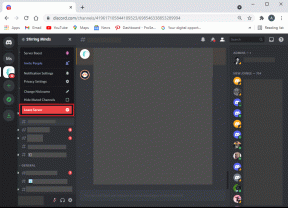Den beste (og standard) bruken av funksjonstaster (F1 til F12) i Windows
Miscellanea / / February 10, 2022
Hver bærbar PC, eller rettere sagt hvert tastatur kommer med et sett med Funksjonstaster som imøtekommer spesielle funksjoner. Og hvis du vet hvordan du bruker dem optimalt, kan du bare nyte det ved å bruke tastaturet. Selv om F1 til F12 har noen standard primære og sekundære (i kombinasjon med Fn-tasten) funksjoner, kan de brukes godt i kombinasjon med taster som Ctrl og Alt.
I dag tar GT gleden av å liste opp både vanlige og beste bruksområder for disse fantastiske nøkler. Nå, i mange tastaturer vil hver av disse tastene ha et tilleggssett med funksjoner som multimedia, dvale/våkne et al. Vi skal ikke snakke om det her. Vi vil snakke om hvordan du generelt bruker dem på tvers av nettlesere, Windows og hovedsakelig MS Office. Her går vi.
F1
- Nesten hvert program kommer med en hjelpe- eller støttemeny, og hvis du trykker på F1 mens du er på programmet, får du opp hjelpemenyen umiddelbart.
- F1 med Windows-tasten viser imidlertid Windows Hjelp og støtte.
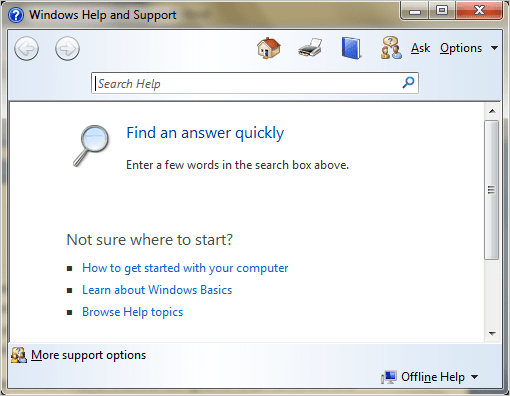
F2
- På Windows Utforsker lar F2 deg raskt gi nytt navn til den valgte filen eller mappen.
- Alt + Ctrl + F2 åpner dokumentbiblioteket mens du er på MS Office-pakken.
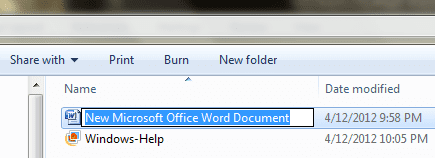
F3
- Mens du er på skrivebordet eller Windows Utforsk, trykker du på F3 for å søke etter filer og mapper.
- På de fleste nettlesere (i hvert fall på Firefox, Chrome og IE) er F3 en umiddelbar måte å finne noe på ved å starte Finn-linjen.
- Gjentar den siste kommandoen på MS Dos.
- Shift + F3 veksler mellom å bruke store bokstaver i hvert ord, små bokstaver og store bokstaver for valgt tekst i MS Word.
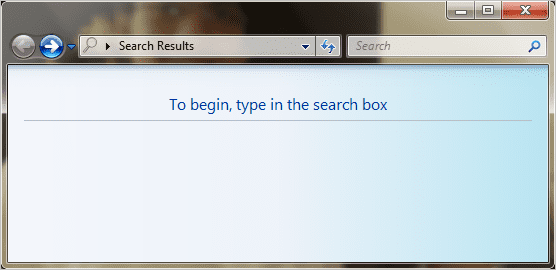
F4
- Alt + F4, kjent for alle, lukker gjeldende program. Når ingen programmer kjører, starter den avslutningsdialogboksen.
- På Windows Utforsker tar det fokus eller markøren til adresselinjen. Det gjør det samme på Internet Explorer.
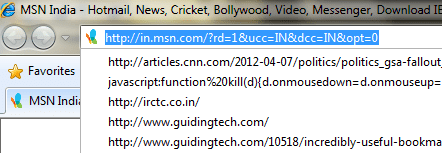
F5
- Utfører oppdateringshandlingen på Windows og alle vanlige nettlesere vi kjenner til.
- Bruk den på PowerPoint for å starte en lysbildefremvisning.
- Åpner Finn, Erstatt, Gå til dialogen på MS Office-programmer.
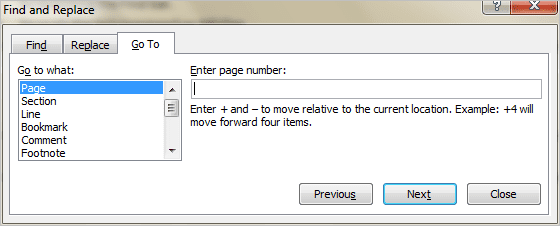
F6
- På Windows-skrivebordet trykker du på F6-fanene fra skrivebordsfilene til oppgavelinjen og systemstatusfeltet.
- Fokuserer på adressefeltet i de fleste nettlesere.
- Veksler mellom menyelementene og arbeidsområdet på MS Office-pakken.
F7
- Kunne ikke finne ut noe for Windows.
- Slår på Caret-surfing på Mozilla Firefox. Denne funksjonen plasserer en bevegelig markør på nettsider, slik at du kan velge tekst med tastaturet.
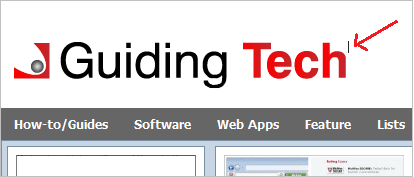
F8
- Går inn i Windows Start-menyen (vanligvis brukt til å starte sikker modus) hvis den trykkes under oppstartsprosessen.
F9
- Leter fortsatt etter noe vesentlig.
- Hvis du er en programmerer, vil du vite bruken av den på integrerte utviklingsmiljøer. Vanligvis kompilerer og kjører koden i kombinasjon med Ctrl-tasten.
F10
- Viser menylinjen i Firefox og IE eller fremhever det samme på de fleste programmer.
- Shift + F10 tilsvarer høyreklikk og spretter ut kontekstmenyen.
F11
- Åpner fullskjermmodus i Windows Utforsker og alle nettlesere.
- På MS Excel legger Shift + F11 til et nytt ark og Ctrl + F11 legger til en ny makro i arbeidsboken.

F12
- Åpner Lagre som-vinduet på MS Office.
- Ctrl+Shift+F12 tilsvarer Ctrl+P på MS Office.
Konklusjon
Selv om vi har prøvd vårt beste for å utforske hva vi kunne, kan vi ha gått glipp av noen bruk av funksjonstaster. Vel, det er derfor vi har fantastiske lesere som dere, ikke sant? Del det du vet og fortell oss også hva du oppdaget i dag gjennom denne artikkelen som du sannsynligvis kommer til å bruke ofte fra nå av.
Sist oppdatert 2. februar 2022
Artikkelen ovenfor kan inneholde tilknyttede lenker som hjelper til med å støtte Guiding Tech. Det påvirker imidlertid ikke vår redaksjonelle integritet. Innholdet forblir objektivt og autentisk.